Comment configurer QoS avec tpPLC Utility (nouveau logo)?
QoS (Quality of Service) vous permet d'accorder la priorité la plus élevée à un type de trafic spécifique. Le CPL garantira d’abord la transmission du type de trafic sélectionné en cas d’encombrement du trafic de données.
Pour configurer QoS, suivez les étapes ci-dessous:
Remarque: si l'utilitaire n'a pas encore été installé, reportez-vous à la section Comment se préparer à utiliser l'utilitaire tpPLC (nouveau logo)?
1. Ouvrez l'utilitaire, déplacez votre souris sur un périphérique, puis cliquez sur l' icône  ( Avancé ).
( Avancé ).
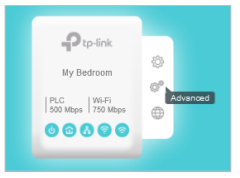
2. Accédez à la page QoS , sélectionnez un type de trafic et cliquez sur Enregistrer .
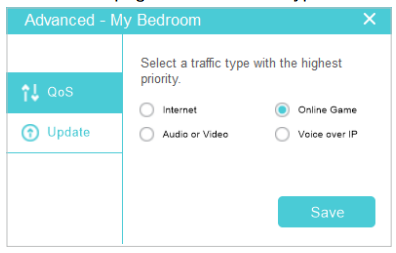
Maintenant, le CPL garantira d’abord la transmission du type de trafic que vous avez sélectionné en cas d’encombrement du trafic de données.
Pour en savoir plus sur chaque fonction et configuration, consultez le Centre de téléchargement pour télécharger le manuel de votre produit.
Est-ce que ce FAQ a été utile ?
Vos commentaires nous aideront à améliorer ce site.


